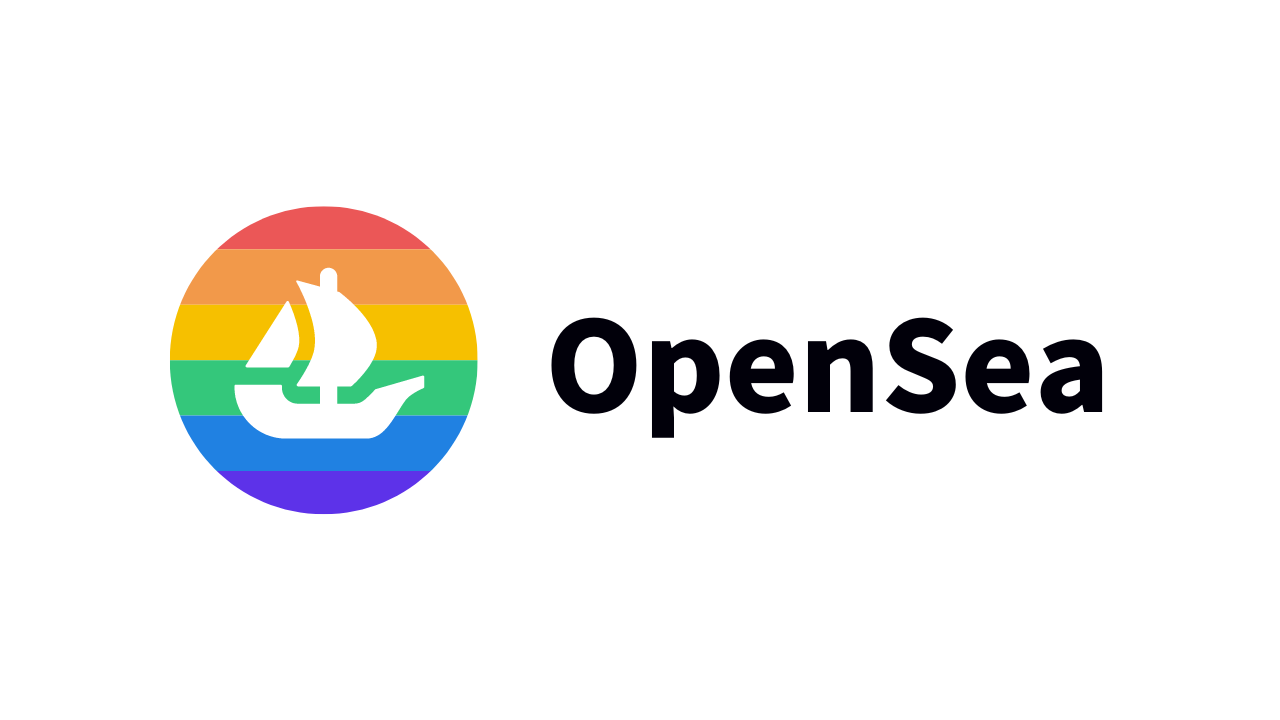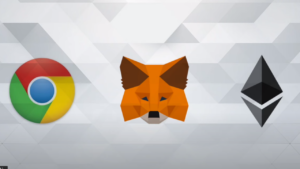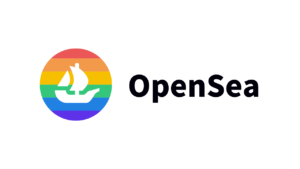イーサリアムチェーンとポリゴンチェーンの違い
はじめにイーサリアムチェーンとポリゴンチェーンの違いについてお話します。
下の画像はX2E-HEROESの二次創作NFT、「X2E-HEROESゴロ寝シリーズ」と「Gizinka Sidekicks」です。
このふたつ、よく見比べるとイーサリアムアイコンの色が違うことに気づきます。
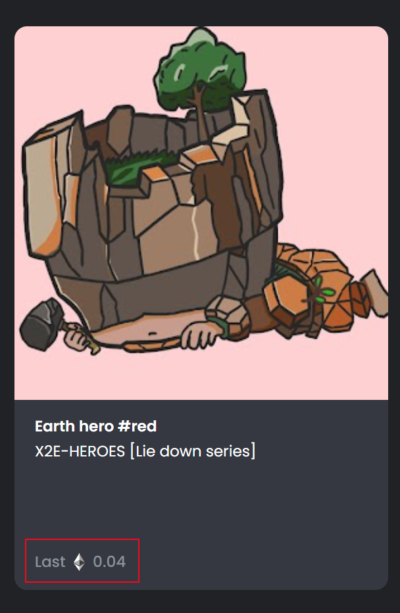
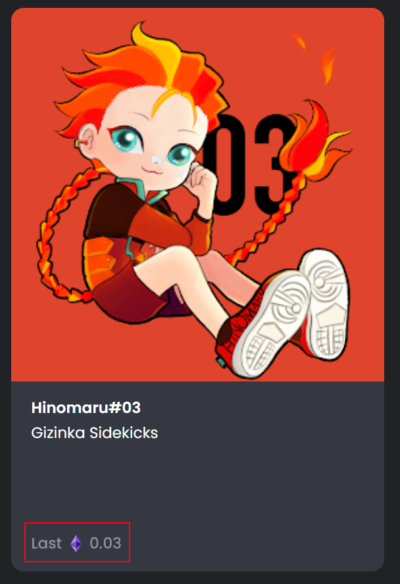
イーサリアムチェーンは「黒色」、ポリゴンチェーンは「紫色」の表記で販売されています。
どちらもETH(イーサリアム)としての価値は同じです。
二つの違いは決済時のガス代(手数料)で、イーサリアムチェーンの場合、割高になります。
例えるなら、ひとつの財布の中に「PayPay」と「楽天Pay」が入っていて、日本円の価値として変わりはないけど支払い方法が変わるといったイメージです。
メタマスクにポリゴンネットワークを追加する
ポリゴンをはじめて利用する場合、メタマスクにポリゴンチェーンを追加する必要があります。
まだメタマスクを準備できていない方はこちらの記事で詳しく解説しています。
メタマスクを開きます。
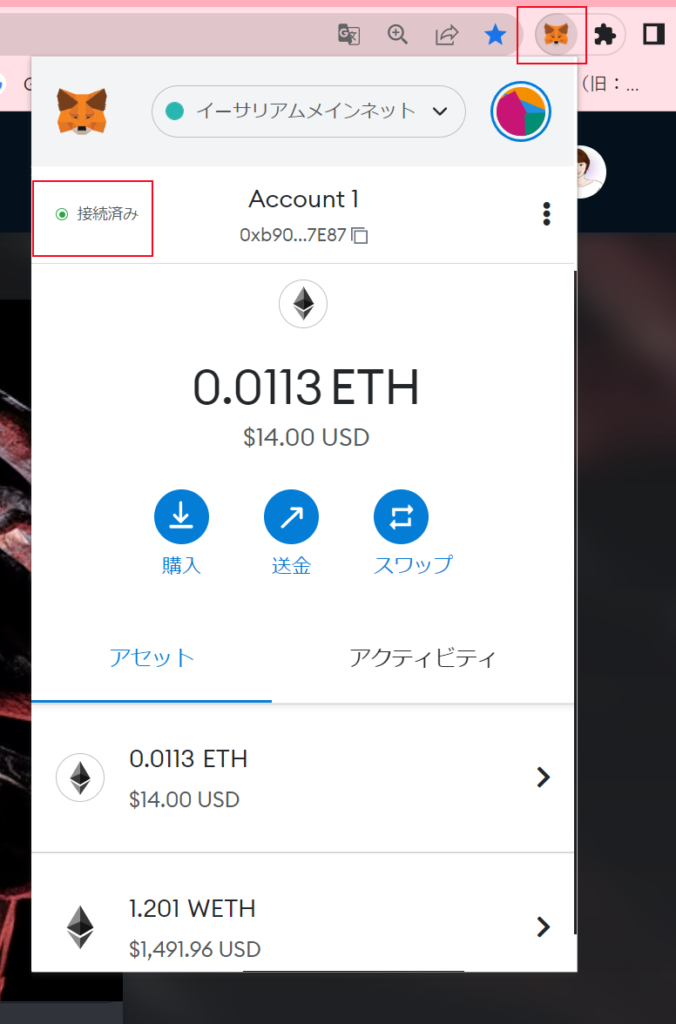
「イーサリアムメインネット」のタブを開き、「ネットワークを追加」を開きます。
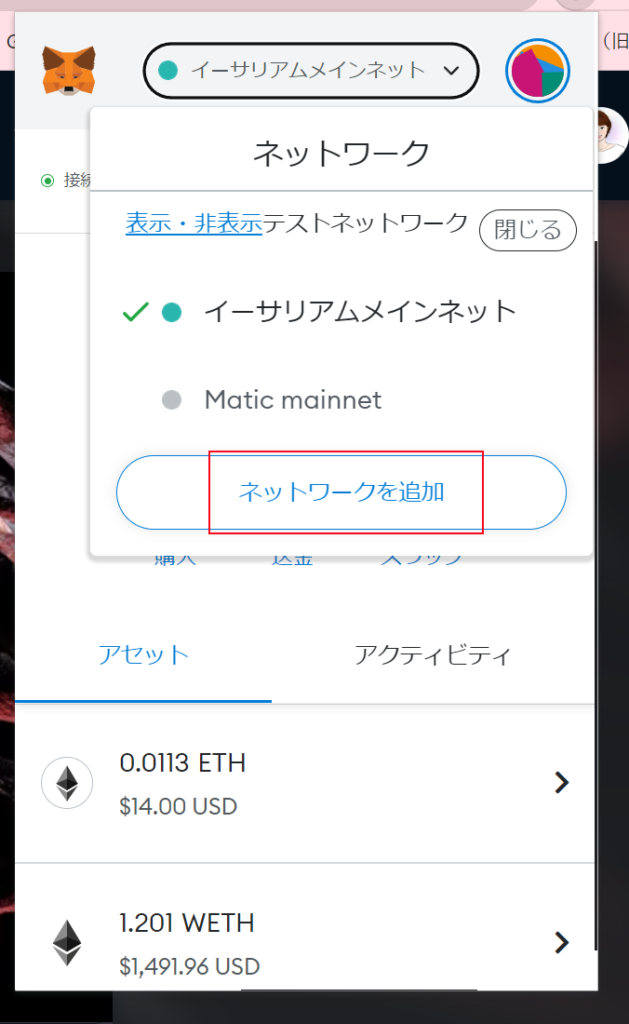
赤枠の項目をすべて入力し、「保存」をクリックします。
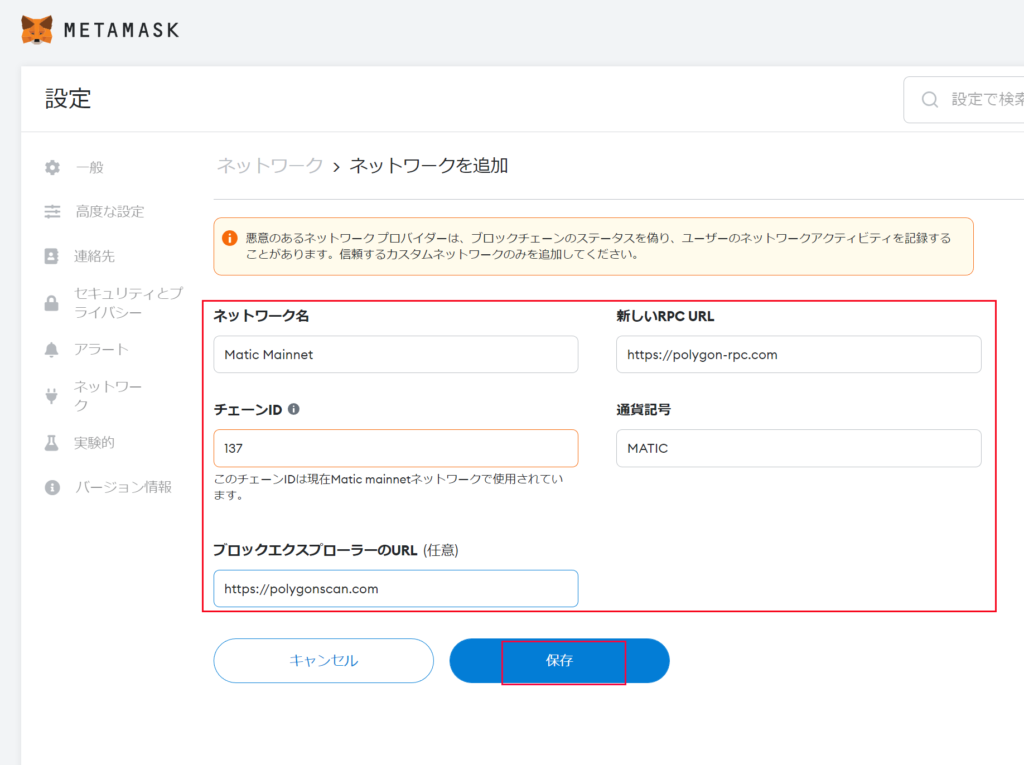
| 項目 | 入力する内容 |
|---|---|
| ネットワーク名 | 自分が管理しやすい名前でOKです。 今回は「Matic Mainnet」とします。 |
| 新しいRPC URL | https://polygon-rpc.com |
| チェーンID | 137 |
| 通貨記号 | MATIC |
| ブロックエクスプローラーのURL | https://polygonscan.com |
メタマスクを開いて「Matic Mainnet(自分が任意でつけたネットワーク名)」が表示されていれば、設定は完了します。
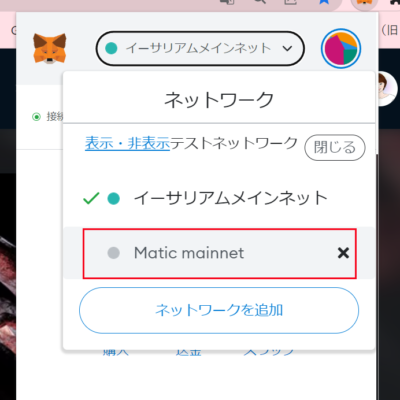
ポリゴンにブリッジする
これからやることは、イーサリアムチェーンにあるETHを、ポリゴンチェーンに移動する作業です。
OpenSea(オープンシー)を開き、メタマスクを接続します。
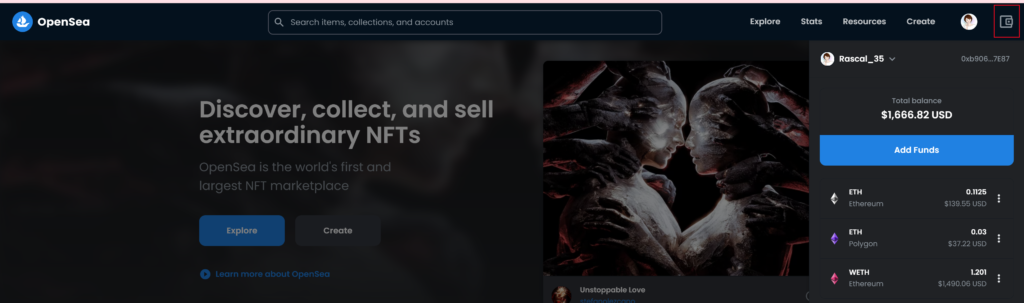
「ETH(Ethereum)」の「More」を開き、「Bridge to Polygon」をクリックします。
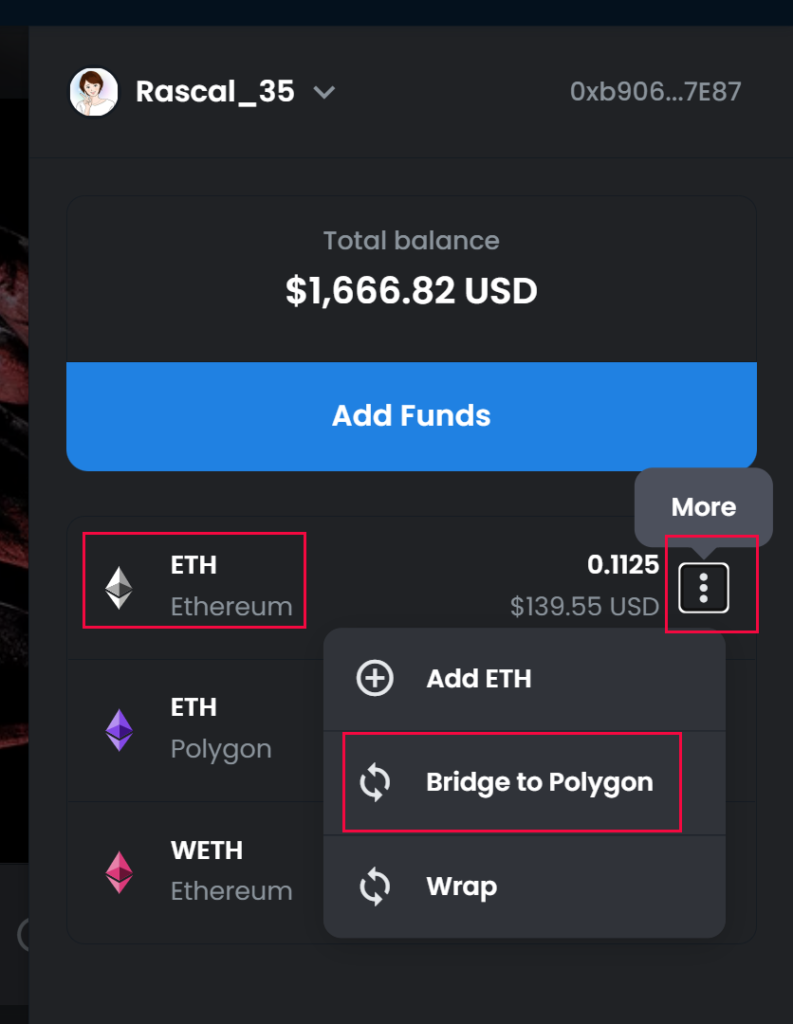
「ETH(Ethereum)」にポリゴンチェーンへ移動させたい数量を入力し、「Convert tokens」をクリックします。
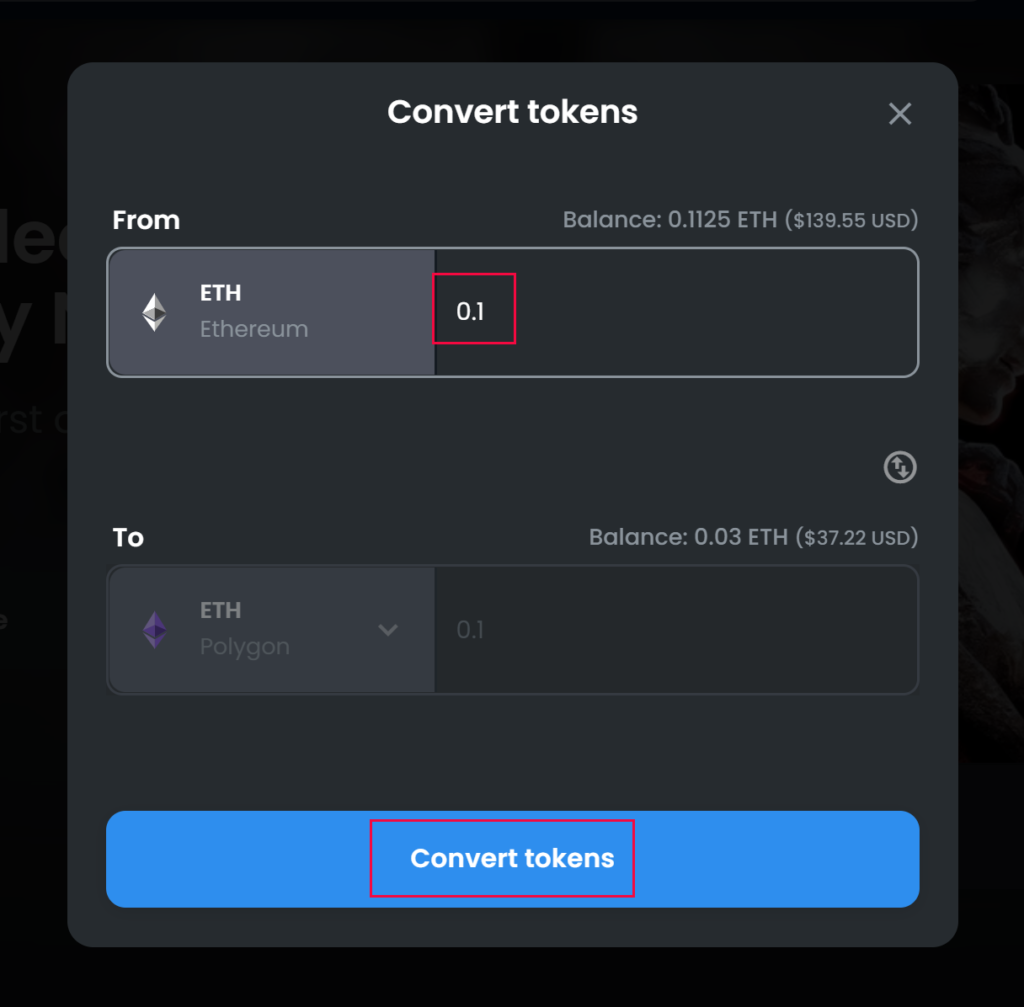
このあとブリッジする際にガス代(手数料)がかかります。
今回は保有する0.1125ETHのうち、0.1ETHをポリゴンチェーンにブリッジします。
※ガス代分として0.0125ETHを残しているという事です。
ガス代の見積もりと合計金額を確認したら「確認」をクリックします。
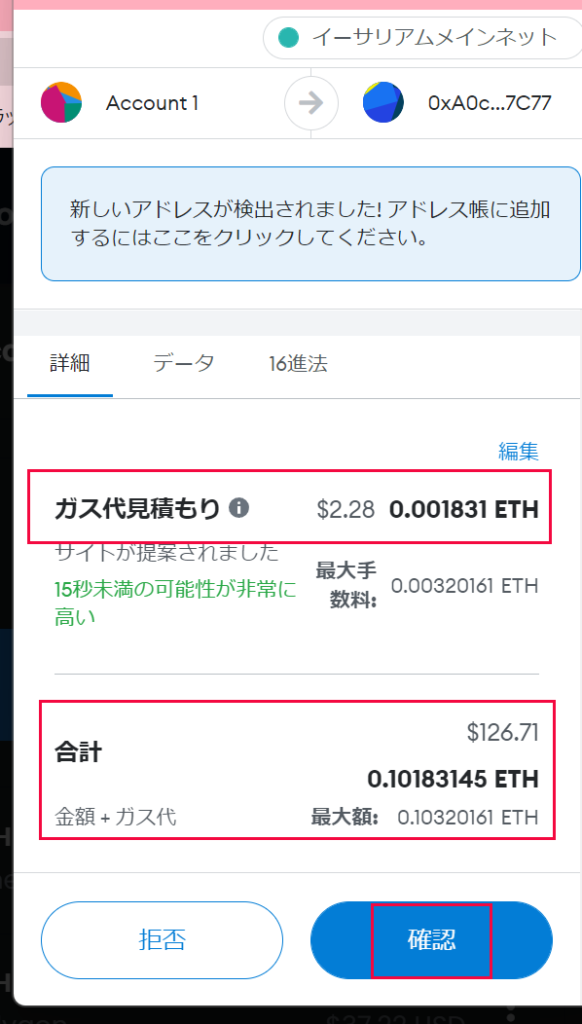
処理中画面が表示されます。
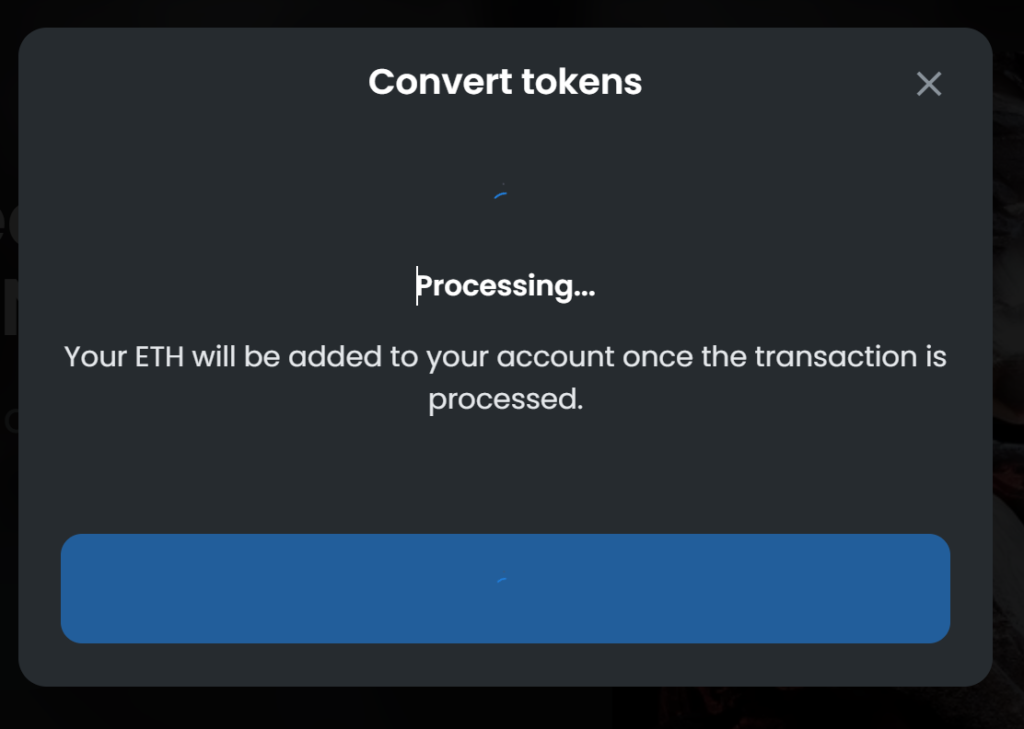
混雑状況にもよりますが、しばらくかかる場合がありますので、気長に待ちます。
完了画面が表示されたら「View Wallet」をクリックします。
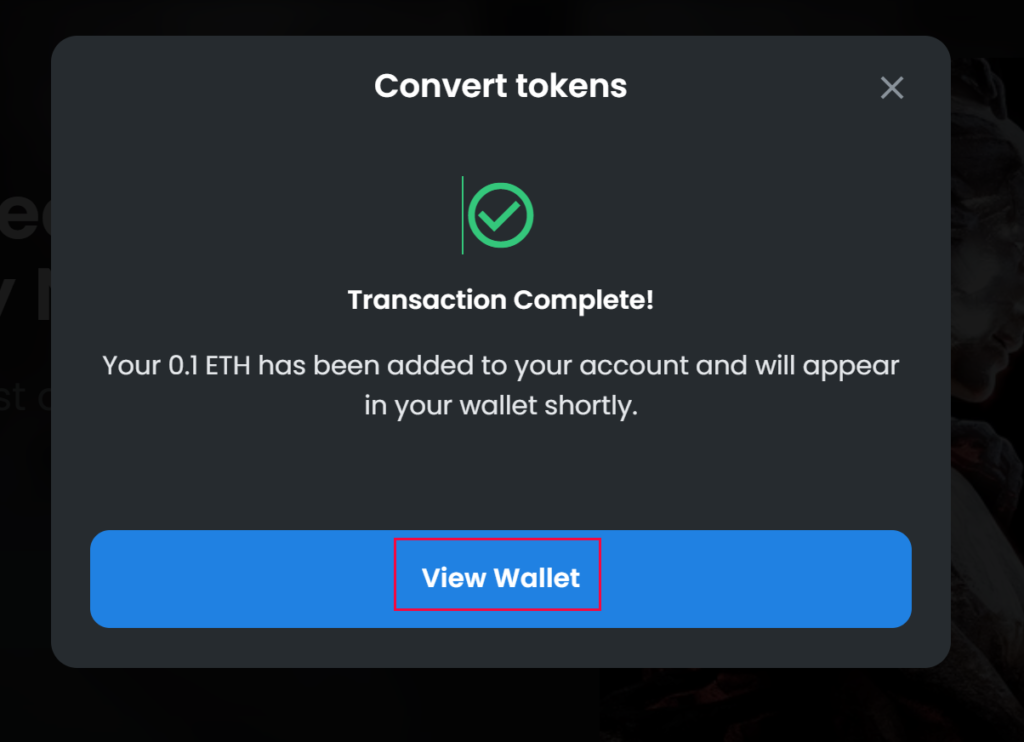
ウォレットを開いてもすぐには数字が反映されません。
※下の画像のETH(polygon)にある「0.03」は元から持っていたもので、今回ブリッジしたものとは関係ありません。
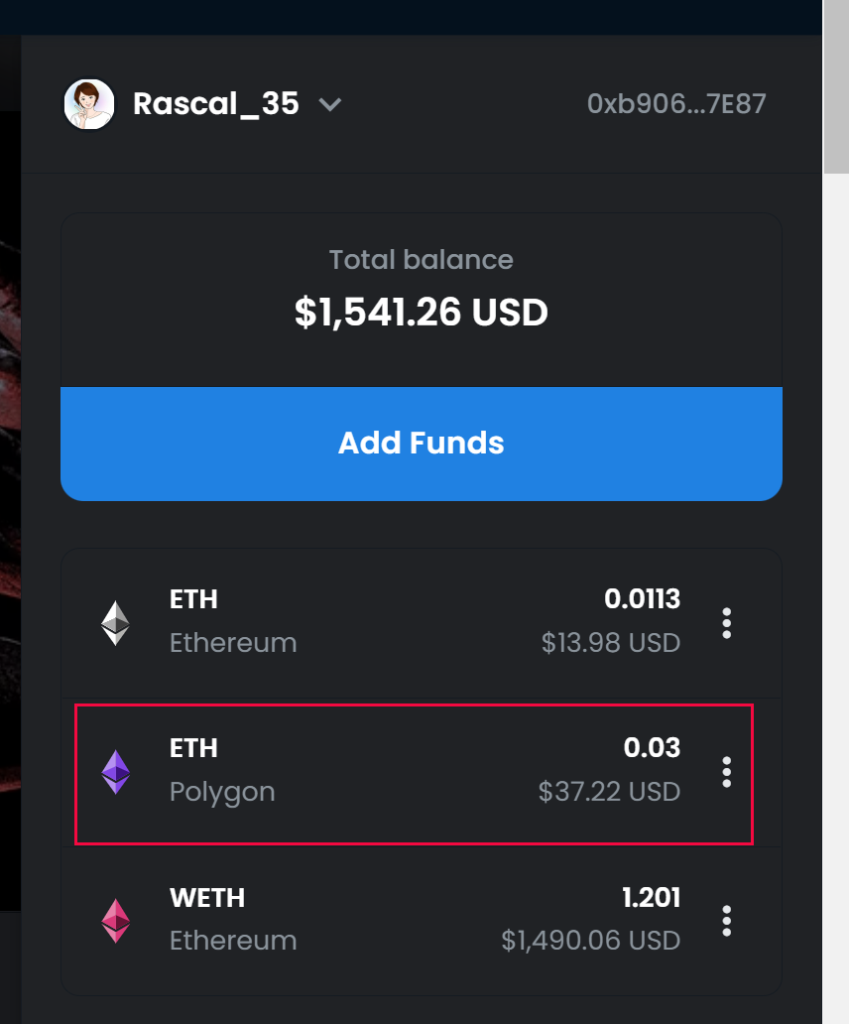
数量が反映されるまで5分以上かかります。
資産がなくなったわけではありませんので安心してください。
ここも気長に待ちましょう。
無事にブリッジすることができました。
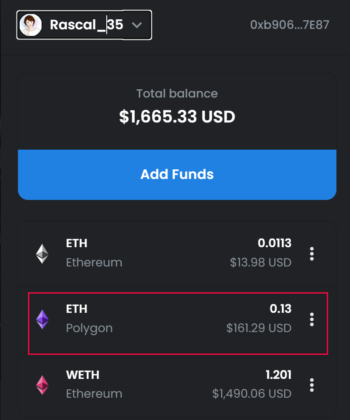
メタマスクにトークンを追加する
最後にやることは、メタマスクに表示させるための設定です。
メタマスクを開き、「Matic mainnet」を選択します。
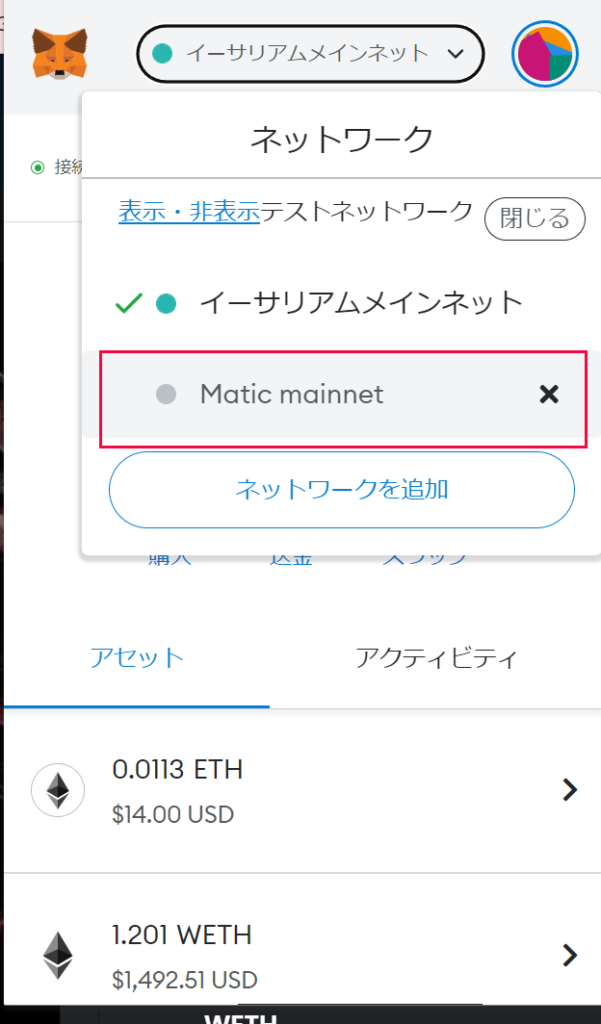
「トークンをインポート」をクリックします。
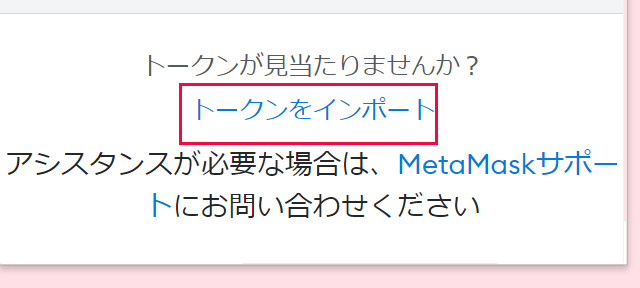
「トークンコントラクトアドレス」を入力し、「カスタムトークンを追加」をクリックします。
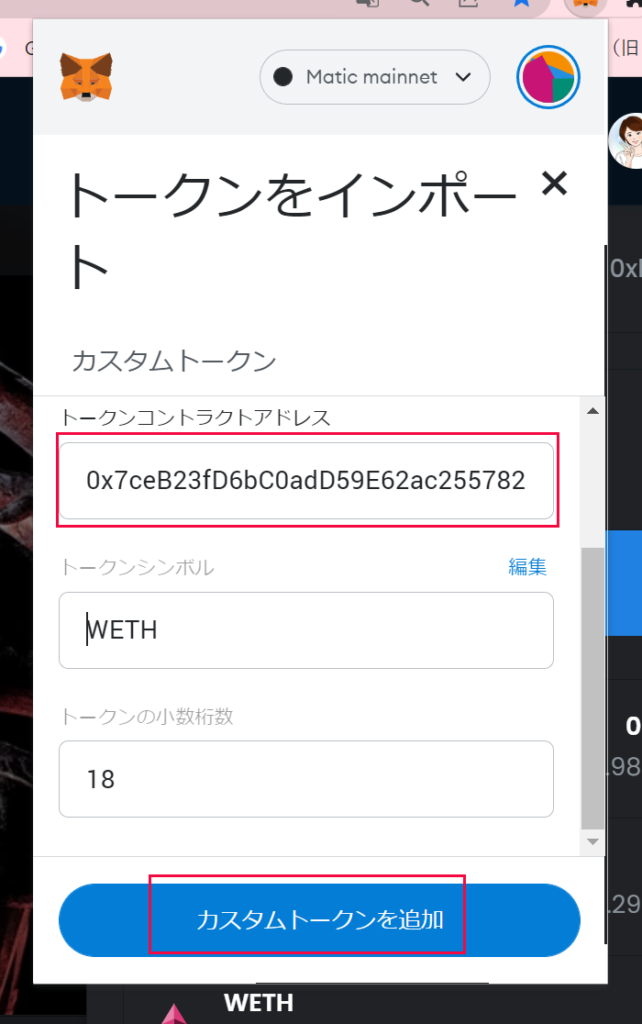
【入力アドレス】
0x7ceB23fD6bC0adD59E62ac25578270cFf1b9f619
アドレスを入力すると、「トークンシンボル」「トークンの小数桁数」が自動で反映されるので、変更する必要はありません。
表示内容を確認し、「トークンをインポート」をクリックします。
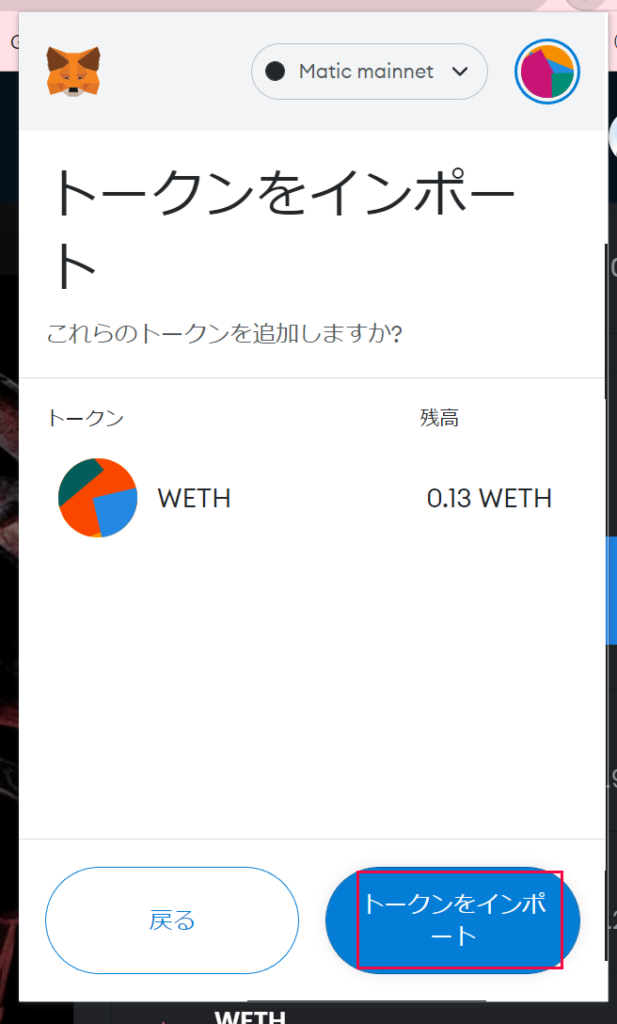
無事に表示させることが出来ました。
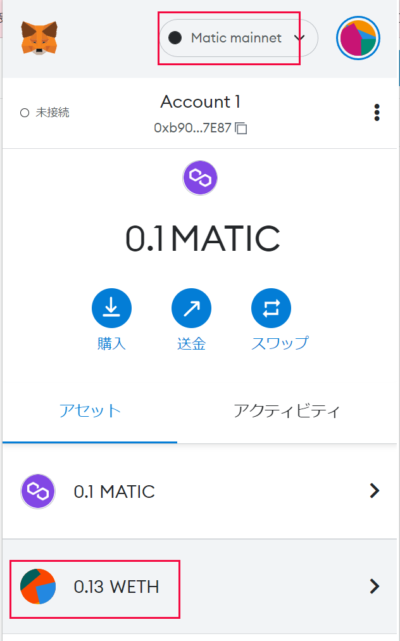
ポリゴンチェーンのETHは「WETH」と表示されます。
以上で作業はおしまいです。お疲れさまでした。
この記事がどなたかのお役に立てば幸いです。